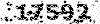ثبت آنلاین هاست و دامنه
ثبت آنلاین هاست و دامنه کمتر از 60 ثانیهثبت آنلاین هاست و دامنه
ثبت آنلاین هاست و دامنه کمتر از 60 ثانیهآموزش نصب ریموت دسکتاپ بر روی سرور لینوکس redhat
آموزش نصب ریموت دسکتاپ بر روی سرور لینوکس redhat
شاید شما از اون دسته از افرادی باشید که سرور لینوکس دارید و سرور رو برای هاستینگ یا مواردی که معمولا روش ریموت نصب نمی کنند نگرفتید و علاقه درارید ریمورت دسکتاپ روی سرور لینکوستون نصب کنید.
آموزش نصب ریموت دسکتاب بر روی سرور لینوکس redhat رو براتون آماده کردم به صورت تصویری و قدم به قدم.روی سرور خودتون با یوزرنیمی که می خواید براش ریموت رو فعال کنید لوگین کرده و ترمینال رو باز کنید سپس دستور زیر را وارد کرده و پسور و تایید پسور را وارد می کنید
کد:vncpasswd
قبل از اینکه به مرحله بعد بریم لازم دارید که با دستور زیر به با نام کاربری روت وارد شوید:
کد:su root
قایل /etc/sysconfig/vncservers با دستور زیر ویرایش کنید
کد:vi /etc/sysconfig/vncservers
پ.ن: vi یک ادیتور است مثل نوتپد در ویندوز
بعد یه سری نوشته مثل شکل زیر میبینید که جایی که های لایت شده رو باید ویرایش کرد به نام کاربری که می خواید براش فعال کنید
اگر بیشتر از یک نام کاربری دارید که می خواید براش ریموت فعال کنید می تونید از فرم روبه رو ۱:username1 2:username2 3:username3 استفاده کنید برای مثال که الان ما یه یوزر رو می خوایم فعال کنیم مثل شکل زیر استفاده می کنیم
الان فایل رو ذخیره می کنیم و می بندیم برای ذخیره کردن ‘:’ + ESC را نگه میداریم و سپس تایپ می کنیم wq
همونجور که با یوزر روت هستیم سرویس vnc را فعال کرده با دستور زیرد
کد:chkconfig vncserver onسپس با دستور کار سرویس را راه اندازی می کنیم.
کد:service vncserver start
اگه فایروال رو سیستم دارید مطمئن باشید که پورت ارتباطی رو برای برقراری ریمورت بلاک نکرده و پورت TCP 5901 باز کنید با رفتن به راه زیر:
Open Applications -> System Settings -> Security Level. Add ’۵۹۰۱:tcp’ on Other ports.
حالا می خوایم از رو ویندوز ایکس پی به سرور کانک بشیم ایپی ادرس یوزنیمی که براش فعال کردیم رو مثل شکل زیر وارد می کنیم و برای مثال اگر کمی به عقب برگردید گفتیم که یوزرمون در مثال ادمین هست و به شکل ۱:admin ساختیمش. خوب حالا اگر ایپی من ۱۰٫۱۱۰٫۱۴۱٫۲۲۰ باشه به صورت ۱۰٫۱۱۰٫۱۴۱٫۲۲۰:۱ وارد میشه
پ.ن: می تونید VNC Viewer را به صورت رایگان از اینجا دانلود کنید: برای دانلود کلیک کنید
رمز عبور هم همونی هست که تو مرحله اول وارد کردیم(به مرحله اول برگردید)
شما الان به صورت ریموت به redhat لینوکستون وصل شدید اما همونجور که میبینید صفحه مثل همیشه نیست و هنوز به ذره کار مونده که باید انجام بدید.
.ترمینال رو باز کنید و دستور زیر را بدهید:
کد:vi /home/username/.vnc/xstartup
username باید یوزری که دارید روش کار می کنید و می خواید براش فعال کنید رو وارد کنید
توجه: اگر دارید فایل رو برای یوزر root فعال می کنید فایل بالا در مسر /root/.vnc/xstartup می باشد
دستورات مطابق تصویر زیر را بدهید
دستور زیر را بدهید تا تغییرات اجرا شود
کد:service vncserver restart
الان دوباره با VNC viewer کانکت بشید و از ریموت لذت ببرید.
خسته نباشید